¿El libro Kindle no aparece? 5 formas de arreglarlo
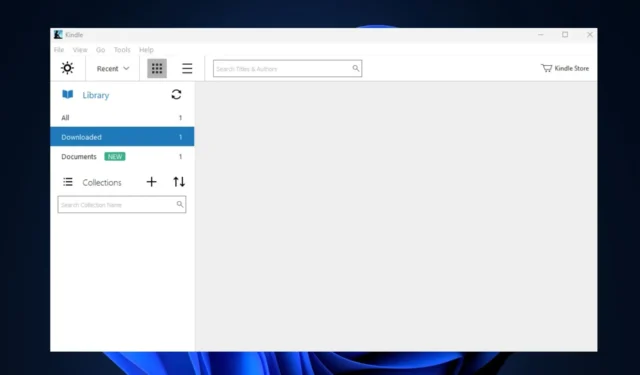
Después de comprar libros en Amazon, algunos de nuestros lectores informaron que los libros no aparecen en sus lectores Kindle. Además, una mala conexión a Internet o un problema de sincronización generalmente se atribuyen a este error.
¿Por qué no aparece mi libro Kindle?
A continuación se enumeran algunas de las causas principales por las que el libro Kindle no aparece:
- Aplicación desactualizada : si está ejecutando una versión desactualizada de Kindle, puede encontrarse con errores provocados por errores subyacentes en el software.
- Sincronización de aplicaciones : debe habilitar la sincronización con Kindle en varios dispositivos. Además, si la sincronización no está habilitada, es posible que los libros comprados en un dispositivo no se muestren en otros de sus dispositivos.
- Mala conexión a Internet : los lectores de Kindle utilizan Internet para descargar y mostrar libros en su biblioteca. Si tiene una mala conexión a Internet , no podrá ver los libros en su biblioteca de Kindle.
- Filtros de aplicaciones : si usó el filtrado de Internet para agilizar su búsqueda y no restableció los valores predeterminados, no podrá ver libros fuera de la categoría filtrada.
Independientemente de las causas, intente las siguientes formas de solucionarlo a continuación.
¿Qué puedo hacer si el libro Kindle no aparece?
Antes de continuar con las soluciones avanzadas de solución de problemas, aquí hay un par de soluciones rápidas que pueden resolver el libro Kindle que no muestra el error:
- Asegúrese de que el pago se haya realizado correctamente y no se haya revertido.
- Reinicie la aplicación Kindle.
- Solucionar la congestión de la red .
Si el error persiste, los siguientes son pasos avanzados de solución de problemas para corregir el error:
1. Habilitar sincronización susurro
- Presiona la Windowstecla, escribe Kindle y presiona Enter.
- En la aplicación Kindle, haga clic en Configuración y seleccione Opciones del dispositivo.
- Luego, haga clic en Opciones avanzadas y verifique si está activado en Whisper Sync. Si no está activado, haga clic en él para habilitar la función.
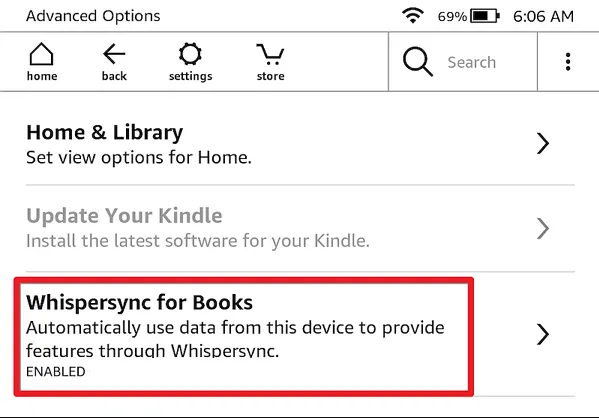
2. Sincroniza tu aplicación Kindle
- Inicie Kindle y vaya a la pestaña Archivo.
- Debajo de la ventana emergente, haga clic en Sincronizar o use la F5 tecla.
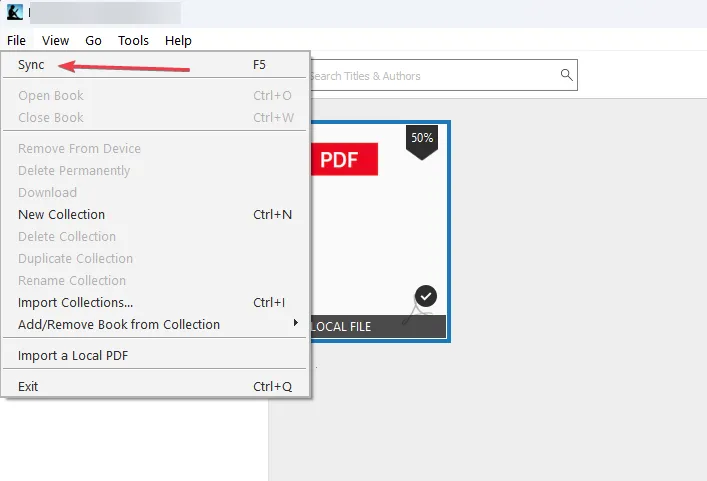
- Luego, espere unos segundos y consulte su biblioteca de Kindle para ver si se solucionó el error.
3. Dar de baja y volver a registrar Kindle
- Presiona la Windowstecla, escribe Kindle y presiona Enter.
- Luego, seleccione Herramientas y haga clic en Opción .
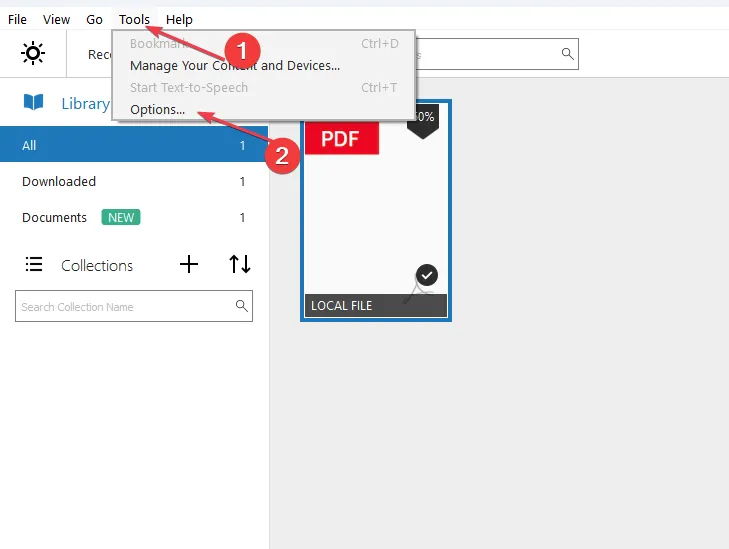
- Haga clic en Registro en el panel izquierdo y seleccione Cancelar registro .
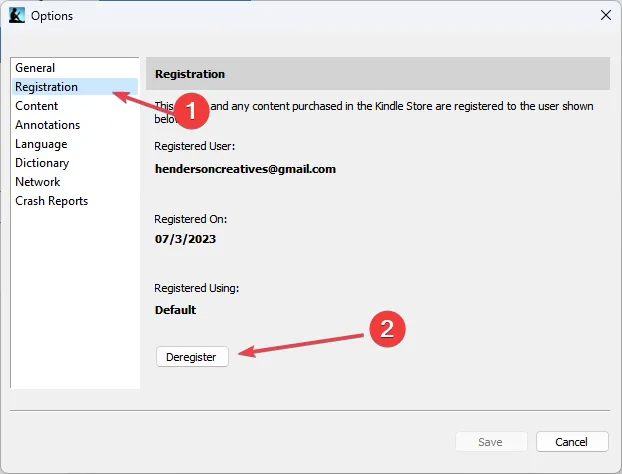
- Luego, haga clic en Registrarse .
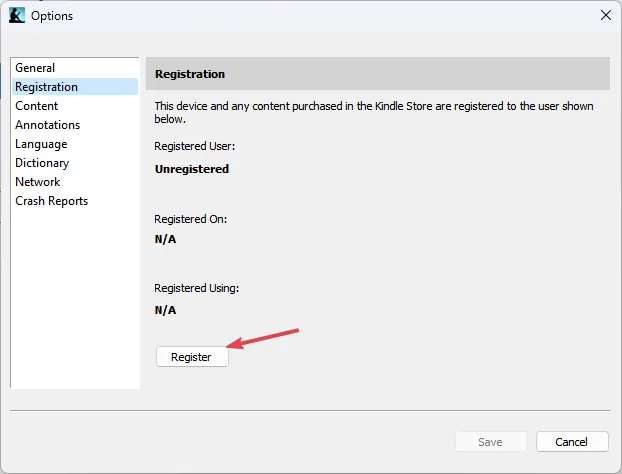
- Ingrese sus datos de Amazon e inicie sesión.
- Finalmente, haga clic en Registrarse para finalizar el proceso y reinicie Kindle para ver si se solucionó el error.
Registrar Kindle nuevamente ayuda a eliminar errores y fallas y también garantiza que se realice la sincronización.
4. Actualizar Kindle
- Toque en cualquier parte de la pantalla y seleccione la flecha hacia abajo en la sección superior de la pantalla.
- Haga clic en todas las configuraciones.
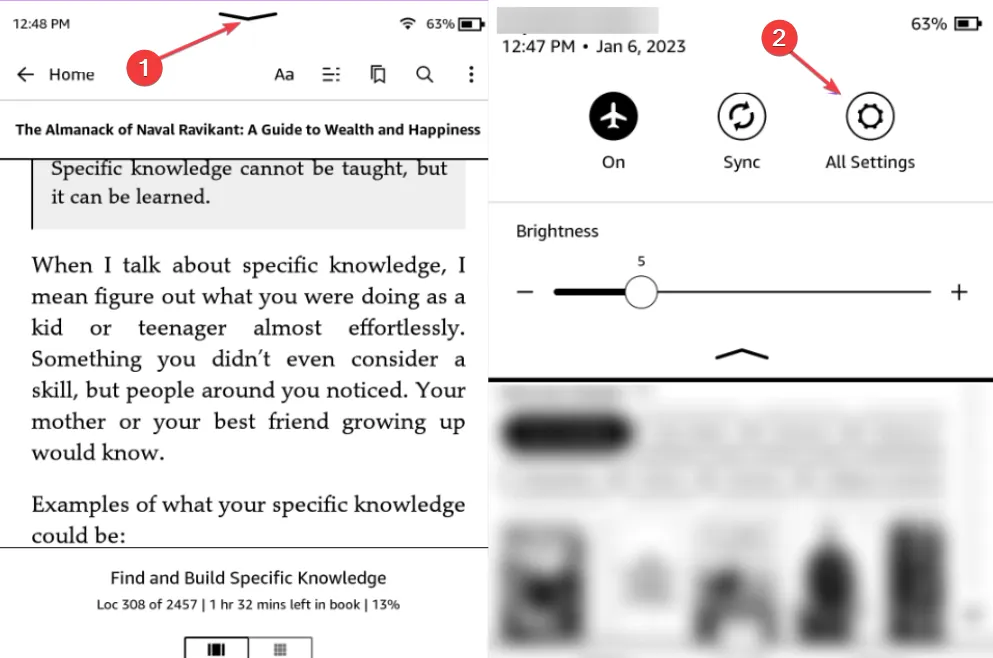
- Toque Opciones de dispositivo y seleccione Actualizar su Kindle.
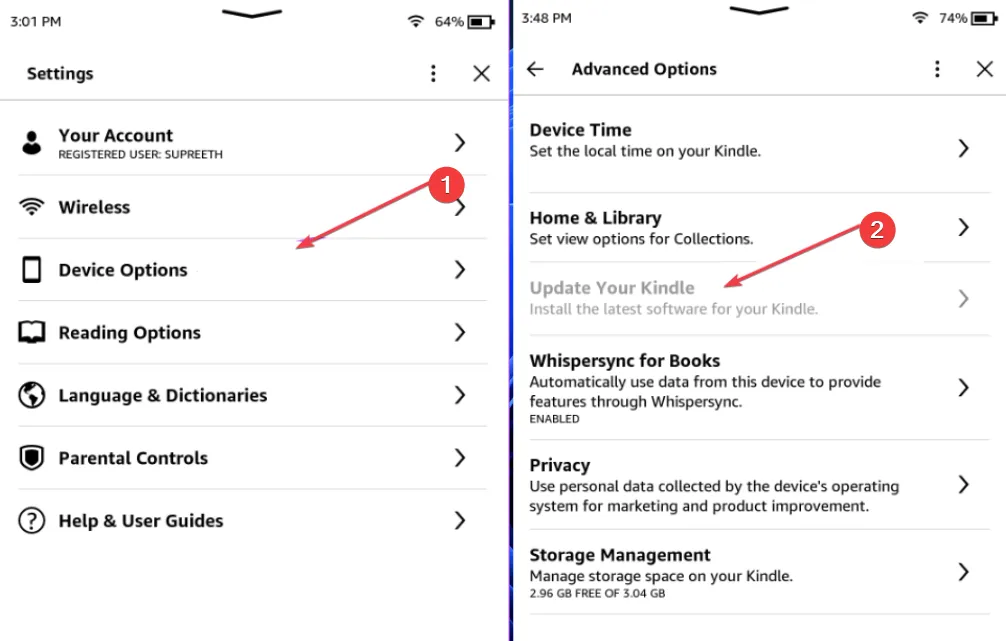
La actualización de Kindle corrige errores subyacentes que podrían estar causando errores con la aplicación. Tenemos más información sobre cómo actualizar la aplicación Kindle aquí.
5. Vuelva a instalar la aplicación Kindle
- Presione la Windowstecla + Ipara abrir la aplicación Configuración .
- Luego, haga clic en Aplicaciones y seleccione Aplicaciones instaladas.
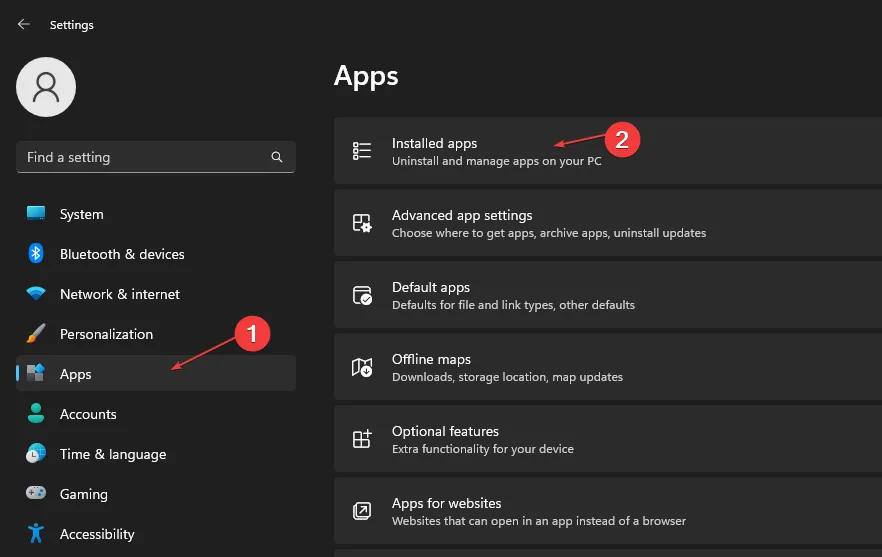
- Luego, ubique Kindle, haga clic en el icono de opciones y seleccione Desinstalar .
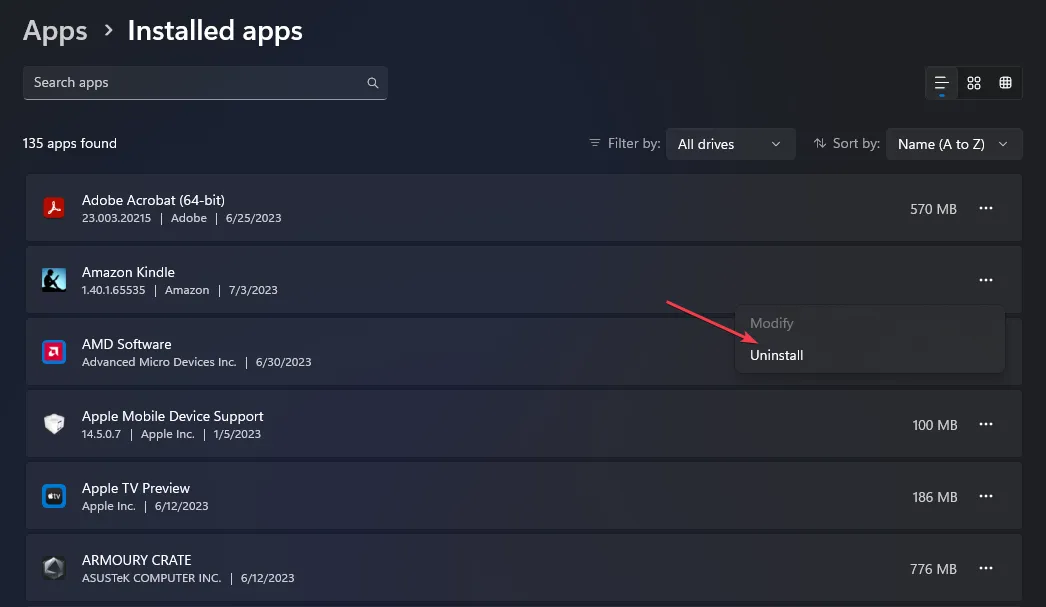
- Además, haga clic en Desinstalar nuevamente para confirmar la desinstalación y espere a que se complete el proceso.
- Una vez que se elimine el software, siga los pasos enumerados en la solución 4 para descargar e instalar Kindle en su PC.
Además, las razones más comunes por las que los libros Kindle no se muestran son una mala conexión a Internet o el dispositivo no se ha sincronizado con su cuenta de Amazon.
Si compró un libro y no puede encontrarlo en su lector Kindle, esperamos que los pasos enumerados en este artículo lo ayuden a corregir el error.



Deja una respuesta